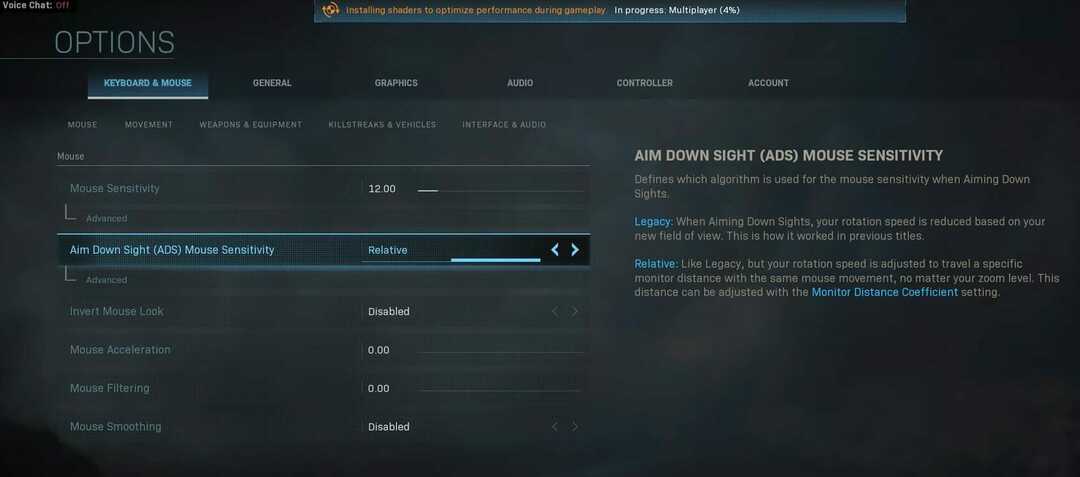- Tänapäeval on hiired muutunud nii keerukaks, et neil on isegi oma draiverid ja värskendajad.
- See aga tähendab, et neid saab kergemini mõjutada, kui nimetatud juhid kahjustuvad või puuduvad.
- Rohkem veaotsingu juhendeid, nagu allpool, leiate meie lehelt pühendatud Mouse Fix Hub.
- Üldised parandused on saadaval ka meie veebisaidil Windows 10 Fix leht samuti.

- Laadige alla Restoro arvuti parandamise tööriist mis on kaasas patenteeritud tehnoloogiatega (patent saadaval siin).
- Klõpsake nuppu Käivitage skannimine leida Windowsi probleeme, mis võivad põhjustada arvutiga probleeme.
- Klõpsake nuppu Parandage kõik arvuti turvalisust ja jõudlust mõjutavate probleemide lahendamiseks
- Restoro on alla laadinud 0 lugejaid sel kuul.
Mõnikord võib tekkida probleeme hiire või puuteplaadiga, kui keelate Windows 10 parem- ja vasakklõps. Mitmed kasutajad on teatanud, et nad ei saa pärast arvuti käivitamist ega millegi keskel midagi klõpsata.
Käivitasin oma arvuti täna ja ma ei saanud üldse midagi klõpsata. See on Windows 10 arvuti. See ei käivita menüüd Start, vaid kõike. Ma ei saa tühistada klahvi Carl + alt + del olles. Proovisin turvarežiimi ja probleem oli endiselt olemas. Hiir töötab hästi, ma ei saa lihtsalt midagi klõpsata
See tõrge võib ilmneda juhul, kui Windows Explorer on kokku jooksnud või kui teil on vana Windowsi järk koos installitud tõrkega. Selles artiklis oleme lisanud paar tõrkeotsingu nõuannet, mis aitavad teil Windows 10-s probleemi klõpsata midagi lahendada.
Mida teha, kui ma ei saa Windows 10-s midagi klõpsata?
1. Taaskäivitage explorer.exe protsess
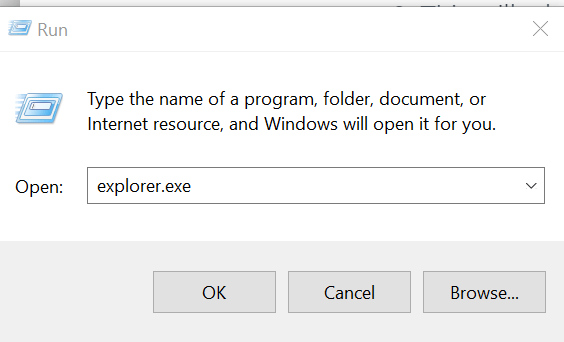
- Vajutage Ctrl + Tõst + Esc avamiseks Task Manager.
- Võite ka vajutada Ctrl + Alt + Kustuta ja seejärel kasutage nuppu Tab klahv Task Manageri avamiseks.
- Aastal Tegumihaldur, vajutage Tab kuni üks protsessidest on valitud.
- Kasutage valimiseks klaviatuuri allanooleklahve Windows Explorer.
- Kuna paremklõps ei tööta, siis kasutame Tõstuklahv + F10 (paremklõpsu otsetee).
- Vajutage Tõstuklahv + F10 kontekstimenüü avamiseks.
- Kasutage allanooleklahvi ja valige Lõpeta ülesanne.
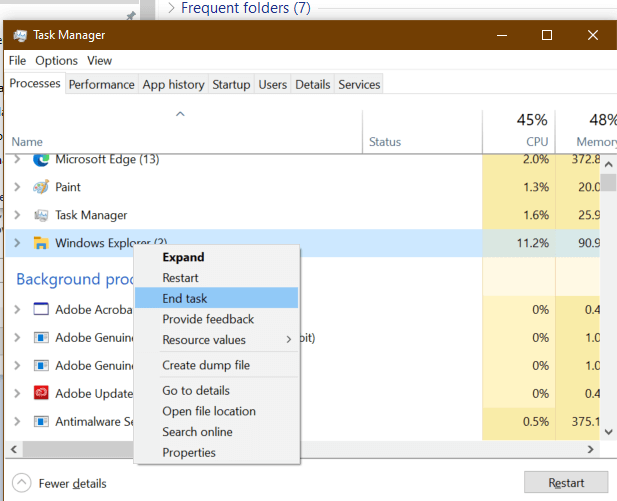
- Klõpsake nuppu Sisenema lõpetada explorer.exe ülesanne.
- Kui explorer.exe Kui protsess on tapetud, võite lühikese aja jooksul näha musta ekraani.
- Vajutage Windowsi klahv + R.
- Tüüp explorer.exe ja vajuta Enter.
- See taaskäivitab teie Windows Exploreri.
- Proovige hiirega midagi klõpsata, et näha, kas probleem on lahendatud.
Kui teie Windows Explorer on kokku kukkunud või külmunud, võib see põhjustada probleemi, mida Windows 10-s ei saa klõpsata. Protsessi explorer.exe lõpetamine ja taaskäivitamine võib selle probleemi siiski lahendada.
Kuidas keelata tegumiriba läbipaistvus Windows 10-s
2. Kontrollige klaviatuuril probleeme

- Vigased klaviatuuriklahvid võivad takistada hiirt parem- ja vasakklõpsuga toiminguid tegemast.
- Kontrollige, kas teie klaviatuuril on katki klahve või pika klahviga klahve, mis on teie teadmata vajutatud.
- Tühikuklahv on üks levinumaid klahve klaviatuuri rikkumiseks või kinnijäämiseks. Veenduge, et klahvid töötaksid hästi.
- Võite ka klaviatuuri lahti ühendada ja arvuti taaskäivitada, et näha, kas hiire ja klõpsamise funktsioonid töötavad.
- Kui hiir töötab arvutiga ühendatud klaviatuuri puudumisel, kontrollige, kas klaviatuuril pole vigaseid klahve.
3. Kontrollige ootel Windowsi värskendusi
Käivitage süsteemiskaneerimine võimalike vigade avastamiseks

Laadige alla Restoro
Arvuti parandamise tööriist

Klõpsake nuppu Käivitage skannimine Windowsi probleemide leidmiseks.

Klõpsake nuppu Parandage kõik lahendada patenteeritud tehnoloogiatega seotud probleemid.
Turvaprobleeme ja aeglustusi põhjustavate vigade leidmiseks käivitage arvuti skannimine Restoro Repair Tooliga. Pärast skannimise lõppu asendab parandusprotsess kahjustatud failid värskete Windowsi failide ja komponentidega.
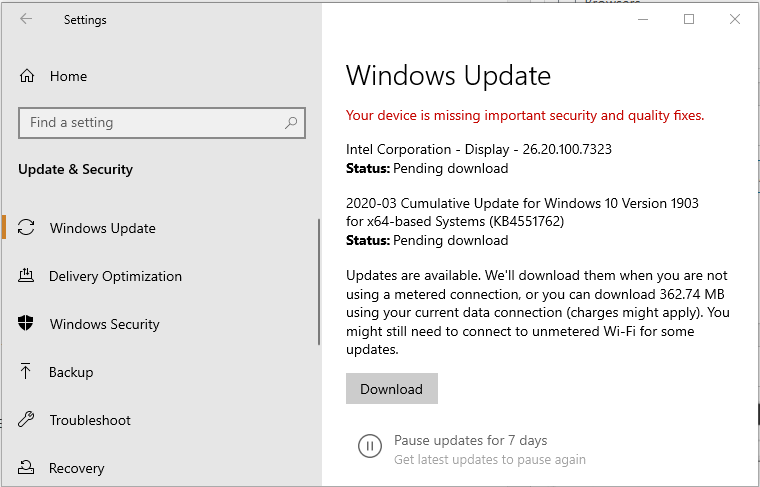
- Vajutage Windows klaviatuuril.
- Tüüp värskendus.
- Vajadusel kasutage nooleklahvi ja avage Kontrolli kas uuendused on saadaval.
- Jaotises Windows Update kasutage nuppu Tab navigeerimiseks klahv.
- Valige Laadige alla värskendused ja vajuta Enter.
- Windows laadib alla ja installib kõik ootel Windows 10 värskendused.
Mõni Windowsi vanem versioon on teadaolevalt olemas hiireklõps Windows 10 probleemid. Veenduge, et kasutate uusimat stabiilset Windows 10 versiooni, et lahendada kõik probleemid, mis on põhjustatud OS-i tõrkest.
4. Kontrollige hiirt ja kolmanda osapoole tarkvara

- Ülaltoodud parandus töötab ainult siis, kui teie hiir on töökorras.
- Proovige hiir lahti ühendada ja ühendage teine hiir arvutiga.
- Paremklõpsake suvalisel rakendusel või töölaual ja kontrollige, kas teisene hiir töötab.
- Kui hiir töötab, peate võib-olla seadme asendama uuega.
Kontrollige kolmanda osapoole tarkvara olemasolu
- Kui olete hiire või klaviatuuri kohandamiseks hiljuti installinud kolmanda osapoole tarkvara, võib see osutada osutusseadmega probleeme.
- Sulgege tegumihaldurist kõik rakendused, näiteks Razer Synapse või muu kohandamistarkvara.
- Ühendage hiir lahti ja ühendage uuesti, et näha, kas see probleemi lahendab.
5. Kasutage taastepunkti
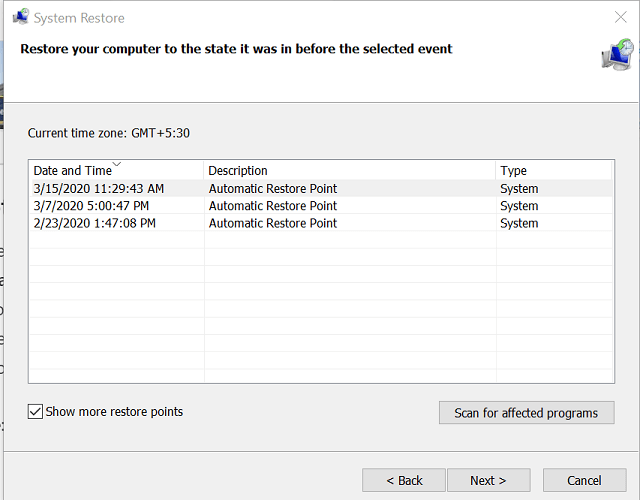
- Vajutage Windows klahv ja tüüp taastama.
- Valige Looge taastepunkt ja vajutage avamiseks sisestusklahvi Süsteemi atribuudid.
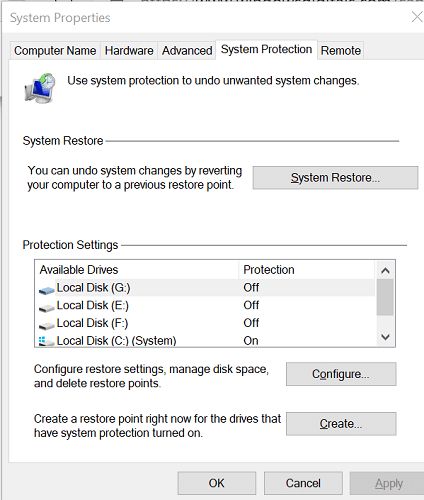
- Vajutage Tab klahvi Süsteemi taastamine nupp ja vajuta sisestusklahvi.
- Valige Soovitatakse taastada ja seejärel kasutage Tab valimiseks uuesti klahvi Järgmine ja vajuta sisestusklahvi.
- Taastepunkti kinnitamiseks valige Lõpetama ja vajuta sisestusklahvi.
- Windows taastab teie süsteemi oleku, mis oli enne valitud kuupäeva.
- Protsessi lõpuleviimine võib võtta mõnda aega, nii et oodake, kuni arvuti taaskäivitub ja näitab edukat teadet.
Kui süsteemi taastamine ei õnnestu, korrake samme uuesti, kuid vanema taastepunktiga.
Windows 10 ei saa midagi klõpsata. Probleemi võib tõenäoliselt käivitada reageerimata explorer.exe protsess. Kui Windows Exploreri taaskäivitamine probleemi ei lahendanud, siis järgige teisi selle artikli samme.
 Kas teil on endiselt probleeme?Parandage need selle tööriistaga:
Kas teil on endiselt probleeme?Parandage need selle tööriistaga:
- Laadige see arvuti parandamise tööriist alla hinnatud suurepäraselt saidil TrustPilot.com (allalaadimine algab sellel lehel).
- Klõpsake nuppu Käivitage skannimine leida Windowsi probleeme, mis võivad põhjustada arvutiga probleeme.
- Klõpsake nuppu Parandage kõik lahendada patenteeritud tehnoloogiatega seotud probleemid (Eksklusiivne allahindlus meie lugejatele).
Restoro on alla laadinud 0 lugejaid sel kuul.
Korduma kippuvad küsimused
Kui Windows Explorer on kokku kukkunud, ei pruugi teil olla võimalik oma töölaual midagi klõpsata. Saate probleemi lahendada, taaskäivitades File Exploreri protsessi Task Manager klaviatuuri otseteeklahvide abil.
Kõige tõenäolisem seletus on see, et teie hiire draiverid läksid pärast värskendamist halvaks. Selleks, et draiverite tõhusaks värskendamiseks vaadake seda üksikasjalikku juhendit.
Minge lihtsalt seadmehaldurisse ja desinstallige kõik seal olevad hiire draiverid. Pärast arvuti taaskäivitamist installib Windows 10 draiver automaatselt uuesti.
![Hiire seadete lähtestamine / muutmise jätkamine [Full Fix]](/f/a8b0d2fe0bc752248942cf7222ba6b47.jpg?width=300&height=460)